Vous vous demandez peut-être comment extraire la bande son d'un DVD si vous êtes passionné de concerts ou de films. C'est assez courant pour les mélomanes et les DJ. On peut vouloir convertir des DVD en format audio pour diverses raisons. Par exemple, on peut vouloir écouter sa musique préférée en déplacement ou sauvegarder la version audio de haute qualité pour plus tard et pour d'autres usages personnels.
Donc, dans cet article, nous vous expliquons comment extraire la bande son d'un DVD de manière simple et efficace. Mieux encore, vous pouvez obtenir l'audio avec la meilleure qualité et dans presque tous les formats que vous souhaitez. Veuillez continuer à lire et à les comprendre.
Pré-requis :
- Un lecteur DVD intégré ou externe branché à votre PC ou Mac
- Un logiciel de rippage de DVD
- VideoProc Converter AI : facile à utiliser avec accélération matérielle pour aller plus vite et conserver la qualité.
- VLC : gratuit, mais avec une configuration manuelle complexe et plus limité pour les DVD protégés.
- Audacity : ne peut extraire le son qu'après avoir copié le fichier VOB du DVD sur le disque dur.
Extraire la bande son d'un DVD sur Mac et Windows
La variété de logiciels sur Mac est moins grande, mais il existe tout de même un logiciel pour extraire la piste audio d'un DVD. VideoProc Converter AI est un programme fiable pour l'extraction de DVD.
En ce qui concerne le format d'entrée, ce programme vous permet de charger des disques, des dossiers VIDEO_TS et des fichiers image ISO. Qu'il s'agisse de DVD faits maison, de DVD commerciaux ou de DVD Disney à 99 titres, VideoProc Converter AI peut extraire l'audio avec une haute qualité. Et vous pouvez facilement sauvegarder l'audio dans le format de votre choix, pour n'en citer que quelques-uns, MP3, WAV, FLAC, etc.
Mieux encore, il dispose d'une interface utilisateur en français. C'est un DVD audio extractor gratuit français. VideoProc Converter AI contourne automatiquement les protections contre la copie et sélectionne le bon titre lorsqu'il s'agit de copier un DVD protégé. Avec l'accélération GPU, vous pouvez extraire son d'un DVD à grande vitesse.
Comment extraire le son d'un DVD sur Mac ?
Étape 1. Téléchargez et installez VideoProc Converter AI.
Il est compatible avec Windows et macOS. 100% propre et sûr.
Étape 2. Ajoutez le DVD au programme.
Lancez le programme et accédez au module « DVD » depuis l'écran d'accueil. Cliquez ensuite sur « Disque », « Dossier » ou « ISO » pour ouvrir votre DVD dans VideoProc Converter AI.
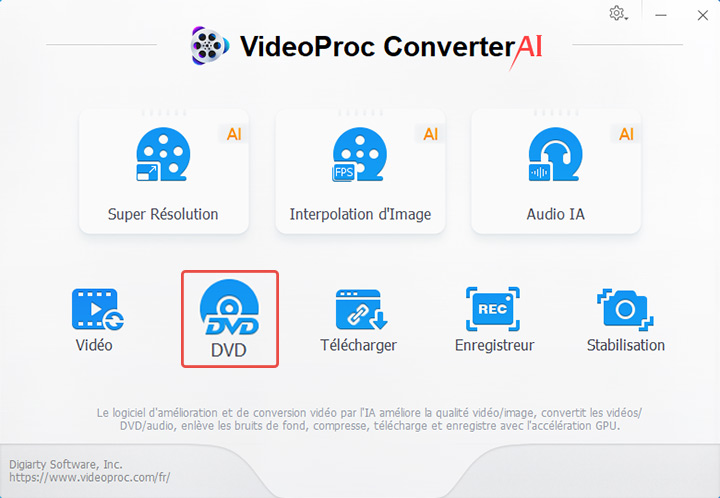
Étape 3. Sélectionnez un format audio.
VideoProc Converter AI sélectionne intelligemment le bon titre après l'analyse. Il vous suffit d'aller dans « Format cible > Musique », puis de sélectionner le format audio souhaité. Par exemple, cliquez sur MP3 si vous voulez convertir un DVD en MP3.
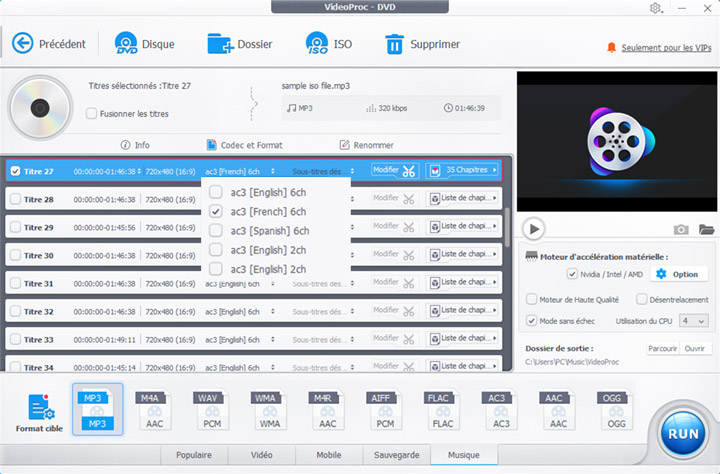
Étape 4. Commencez à extraire la piste audio.
VideoProc Converter AI offre également un mode sans échec pour éviter toute défaillance potentielle. Vous pouvez maintenant cliquer sur le bouton « RUN » pour démarrer l'extraction.
Extraire la bande son d'un DVD avec VLC
VLC est apprécié pour sa compatibilité avec presque tous les formats vidéo et audio. Il est gratuit et open source. VLC offre également la fonctionnalité de convertir des fichiers. Il propose plusieurs profils de sortie, y compris des formats audio tels que MP3, OGG, FLAC, etc. Vous pouvez donc extraire audio d'un DVD avec VLC. Vous trouverez ci-dessous les étapes pour extraire l'audio d'un DVD à l'aide du lecteur multimédia VLC.
Étape 1. Insérez le DVD et ouvrez le lecteur multimédia VLC.
Étape 2. Accédez à « Média > Convertir / Enregistrer » dans la barre de menus.
Étape 3. Accédez à l'onglet « Disque ». Cochez la case « Pas de menu ». Sélectionnez le disque DVD dont vous voulez extraire l'audio. Cliquez ensuite sur le bouton « Convertir / Enregistrer » pour confirmer les paramètres.
Étape 4. Sélectionnez un format audio dans la liste déroulante Profil, tel que « Audio - MP3 » ou « Audio - CD ».
Étape 5. Cliquez sur « Parcourir » pour définir le nom du fichier et le chemin d'enregistrement.
Étape 6. Cliquez sur « Démarrer » pour extraire l'audio du DVD.
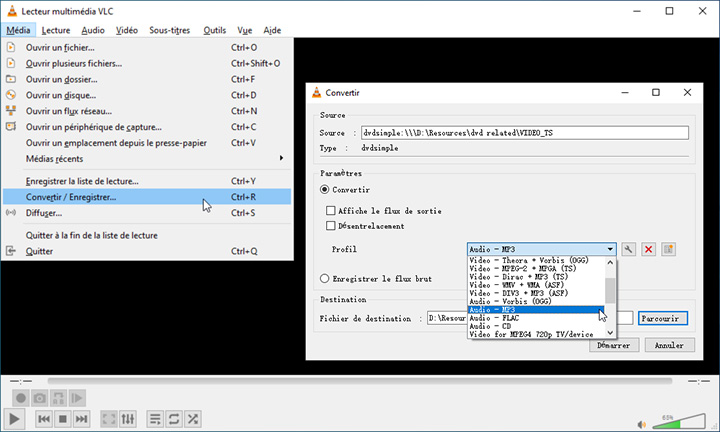
 N.B. Cependant, il y a quelques inconvénients à garder à l'esprit en utilisant VLC. Selon les paramètres, il peut y avoir une perte de qualité lors de l'extraction audio du DVD. Et VLC ne peut extraire l'audio que de DVD non cryptés. Il ne peut rien faire avec le fichier protégé contre la copie.
N.B. Cependant, il y a quelques inconvénients à garder à l'esprit en utilisant VLC. Selon les paramètres, il peut y avoir une perte de qualité lors de l'extraction audio du DVD. Et VLC ne peut extraire l'audio que de DVD non cryptés. Il ne peut rien faire avec le fichier protégé contre la copie.
Extraire la bande son d'un DVD gratuit
Vous pouvez aussi extraire le son d'un DVD avec Audacity. Ce logiciel d'édition audio peut également servir de convertisseur MP3 gratuit et d'extracteur de DVD. Il vous permet d'extraire et d'exporter de l'audio à partir de diverses sources, y compris les DVD. Suivez les étapes ci-dessous pour extraire la bande son d'un DVD gratuitement avec Audacity.
Étape 1. Convertissez le DVD en VOB ou copiez d'abord le fichier VOB sur votre disque dur.
Étape 2. Ouvrez Audacity et allez dans « Fichier > Importer > Données brutes (Raw) ».
Étape 3. Définissez le format correspondant, puis cliquez sur « Importer ».
Étape 4. Modifiez l'audio si nécessaire.
Étape 5. Allez dans « Fichier > Exporter > Exporter l'audio ».
Étape 6. Sélectionnez le format audio souhaité dans la liste déroulante Type. Cliquez ensuite sur « Enregistrer » pour enregistrer la piste audio extraite.
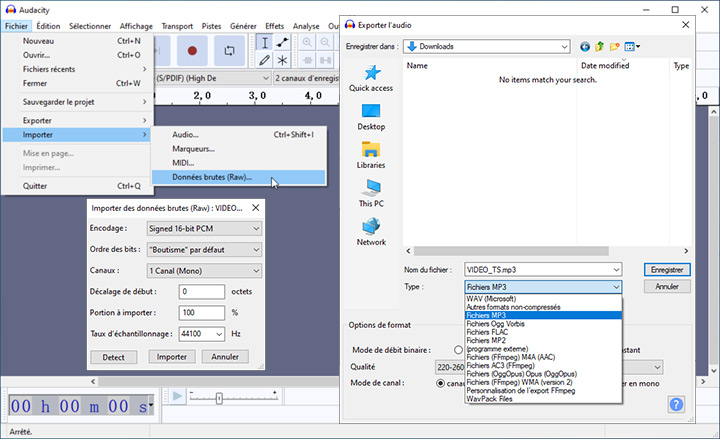
 N.B. Le processus d'extraction audio d'un DVD avec Audacity n'est pas très simple. Vous devez convertir le DVD en VOB avant de le charger dans Audacity. En outre, Audacity ne peut pas contourner la protection contre la copie des DVD. Et si vous souhaitez extraire l'audio au format AAC ou WMA, vous devez d'abord installer la bibliothèque FFmpeg.
N.B. Le processus d'extraction audio d'un DVD avec Audacity n'est pas très simple. Vous devez convertir le DVD en VOB avant de le charger dans Audacity. En outre, Audacity ne peut pas contourner la protection contre la copie des DVD. Et si vous souhaitez extraire l'audio au format AAC ou WMA, vous devez d'abord installer la bibliothèque FFmpeg.
Conclusion
C'est tout. Nous avons discuté de trois logiciel pour extraire la bande son d'un DVD.
Les extracteurs gratuits comme VLC et Audacity fonctionnent bien quand vous voulez seulement extraire l'audio de DVD non protégés. Pour les DVD protégés contre la copie, vous avez besoin d'un logiciel de traitement de DVD plus puissant, VideoProc Converter AI.
En plus d'extraire la bande son d'un DVD, VideoProc Converter AI peut également copier un DVD, convertir un DVD en AVI et autres formats, etc. Il dispose également d'une interface simple et compréhensible en français. Vous pouvez obtenir la version complète et utiliser toutes les fonctions à très peu de frais. Avant cela, n'hésitez pas à le télécharger et à l'essayer via le bouton ci-dessous.
Petit rappel légal
Copier un DVD peut impliquer des problèmes légaux. Seuls des originaux que vous possédez personnellement et pour des copies à destination du cercle de famille sont autorisées. S'il vous plaît se référer aux lois relatives et pour le Fair Use.





